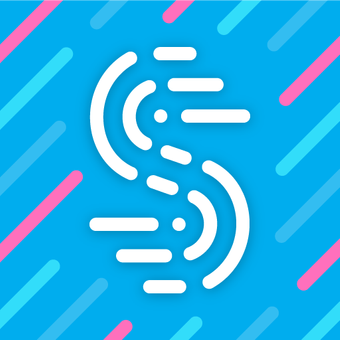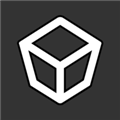解决电脑机箱开机显示器无显示及闪屏不亮的有效方法
2025-04-06 来源:funfunapp 编辑:佚名
当电脑机箱开机后显示器不亮或闪屏不亮时,首先需要检查的是电源和连接情况。确保电源线已正确连接到显示器和电源插座,同时检查显示器与电脑主机之间的数据线是否插紧、无松动或损坏。可以尝试更换一根新的数据线,以排除数据线故障导致的显示问题。

排查显示器故障
如果电源和连接均无问题,接下来需要考虑显示器本身是否存在故障。可以尝试将显示器连接到另一台正常的电脑上,以验证显示器是否能正常工作。如果显示器在其他电脑上也无法正常显示,那么很可能是显示器本身的问题,需要维修或更换。
检查显卡与内存
显示器不亮或闪屏问题有时也与电脑的显卡和内存有关。首先,检查显卡是否插紧,并确保显卡没有损坏。如果使用的是独立显卡,可以尝试将其拔下,插到集成显卡上测试。同时,内存条也可能因松动或灰尘导致接触不良,可以尝试拔下内存条,用橡皮擦拭金手指后重新插入。如果电脑上有两根内存条,可以尝试分别拔掉一根进行测试,以确定是否存在内存条故障。
调整显示设置与驱动程序
在软件方面,需要检查显示刷新率设置是否正确。右击桌面空白处,选择“显示设置”,然后下拉并点击“高级显示设置”,在“显示适配器属性”中选择“监视器”选项卡,查看刷新频率设置。有时,过低的刷新频率可能导致屏幕闪烁或抖动,可以尝试将刷新频率设置为75hz以上(如果可选)。
此外,显卡驱动程序的问题也可能导致显示器不亮或闪屏。可以通过右击“计算机”选择“管理”,在“设备管理器”中找到“显示适配器”并打开,右击选择“更新显卡驱动”来尝试解决问题。如果显卡驱动程序未正确安装或版本过旧,也可能导致显示异常。
清理机箱灰尘与检查硬件接触
长时间使用的电脑机箱内可能积灰严重,灰尘可能导致硬件接触不良或短路。因此,定期清理机箱内的灰尘是必要的维护措施。同时,检查所有硬件接口是否连接良好,确保无松动或损坏。如果发现接口连接不良,可以重新拔插相关接口以确保接触良好。

寻求专业维修帮助
如果经过上述步骤仍然无法解决问题,那么可能需要寻求专业的维修帮助。将电脑带到专业的电脑维修店进行检查和维修,以确保问题得到准确诊断和有效解决。在维修过程中,可以向维修人员详细描述故障现象和已经尝试过的解决方法,以便他们更快地定位问题所在。